第一部分:如何在Mac OS X上安装RVM
1.1 对于新入门的开发者,如何安装 Ruby和Ruby Gems 的运行环境可能会是个问题,本页主要介绍如何用一条靠谱的路子快速安装 Ruby 开发环境。
此安装方法同样适用于产品环境!
1.2 工具:xcode
1.3 开始安装RVM
1.31
$ curl -L https://get.rvm.io | bash -s stablehomebrew安装依赖包,等待一段时间后就可以成功
安装好 RVM。然后,载入 RVM 环境(新开 Termal 就不用这么做了,会自动重新载入的)
$ source ~/.rvm/scripts/rvm$ rvm -v列出已知的ruby版本
$ rvm list known$ rvm install 2.0.0另附:查询已经安装的ruby
$ rvm list $ rvm remove 1.9.2RVM 装好以后,需要执行下面的命令将指定版本的 Ruby 设置为系统默认版本
$ rvm 2.0.0 --default同样,也可以用其他版本号,前提是你有用 rvm install 安装过那个版本,这个时候你可以测试是否正确
$ ruby -v$ gem -v
$gem source -r https://rubygems.org/
$ gem source -a https://ruby.taobao.org
$ gem sources -lCURRENT SOURCES
http://ruby.taobao.org/第四部分:下载安装CocoaPods
$ sudo gem install cocoapods
第五部分:使用CocoaPods
a 新建一个项目,名字PodTest
b 终端中,cd到项目总目录(注意:包含PodTest文件夹、PodTest.xcodeproj、PodTestTest的那个总目录)
cd /Users/lucky/Desktop/PodTest 接着上一步,终端输入 vim Podfile
键盘输入 i,进入编辑模式,输入
platform :ios, '7.0'
pod 'MBProgressHUD', '~> 0.8'
注意:键盘输入 :后,才能输入wq。回车后发现PodTest项目总目录中多一个Podfile文件
激动人心的时刻到了:确定终端cd到项目总目录,然后输入 pod install,等待一会,大约3分钟。
查看项目根目录:
注意:现在打开项目不是点击 PodTest.xodeproj了,而是点击 PodTest.xcworkspace
打开项目后看到项目结构并且测试一下:
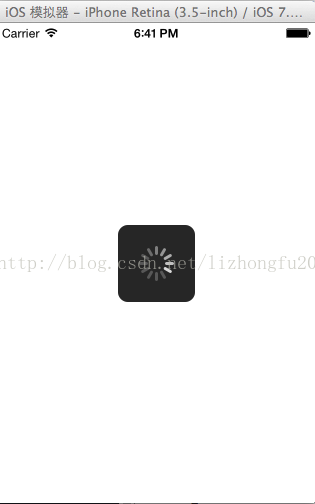
补充:
1、CocoaPods的基本安装及使用都详细的说明了,但还有一些补充,当需要同时导入多个第三方时候怎么办 ?
这就需要修改Podfile了,就是用vim编辑的那个保存在项目根目录中的文件,修改完了Podfile文件,需要重新执行一次pod install命令。
例如:
platform :ios
pod 'JSONKit', '~> 1.4'
pod 'AFNetworking', '~> 2.0'
2、 CocoaPods可以查找你想要的第三方库终端输入命令:
pod search <span style="font-family:'Helvetica Neue',Helvetica,STheiti,微软雅黑,黑体,Arial,Tahoma,sans-serif,serif;">XXX</span>
参考:http://cache.baiducontent.com/c?m=9f65cb4a8c8507ed4fece763105392230e54f73260878e482a958448e435061e5a30b0ee607f0d46cec37e6c04af4d5dfdf04128715c7ea3de95c81cd2ace32238ff2223006f913065c418dfdc3023d656e34de8df46b4ebe733e3b9a4d7c82251dd52756df0f29c2a0003bc6ae76433f4a7e95f652c07cbec27648f193079d43441c6508990251e029686aa4b3cc2&p=8b2a970f86cc42af5ba588604b5ccc&newp=8c769a47948c11a05bed97365f429d231610db2151d1d35730&user=baidu&fm=sc&query=%C8%E7%BA%CE%D4%DAMac%D6%D0%B0%B2%D7%B0%BA%C3Ruby%BB%B7%BE%B3&qid=9c43607e0005ecd8&p1=1
第五部分直接是:http://blog.csdn.net/showhilllee/article/details/38398119








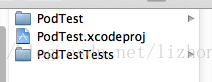
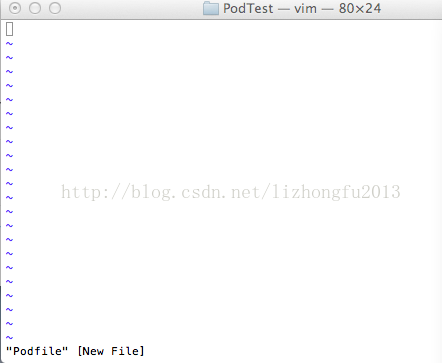
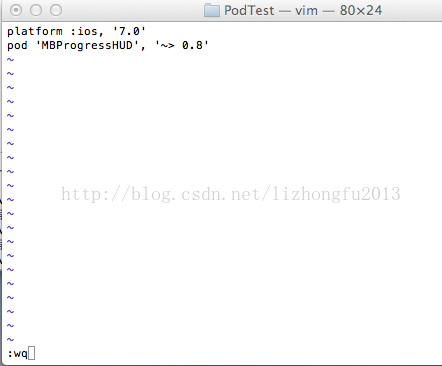
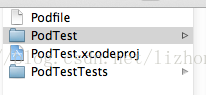
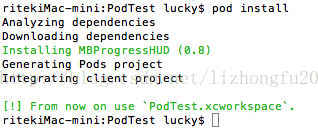
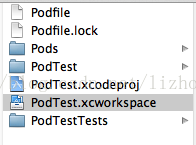
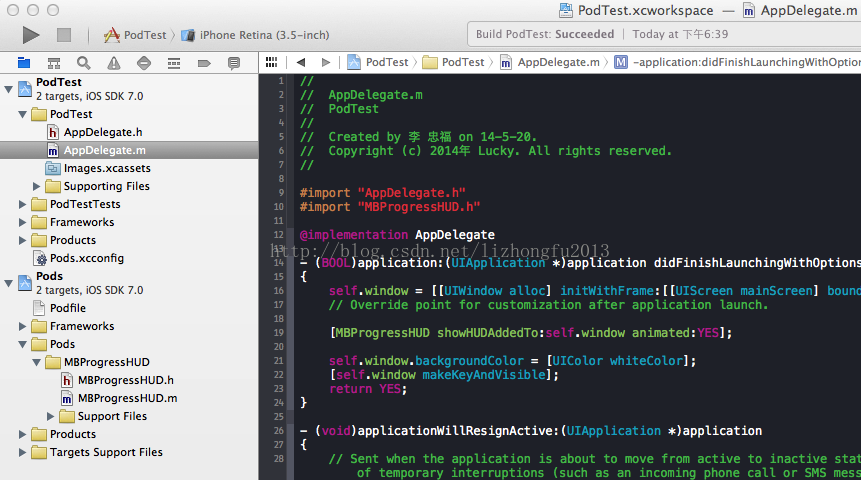














 1280
1280

 被折叠的 条评论
为什么被折叠?
被折叠的 条评论
为什么被折叠?








